| 1 | Steek de stekker van de machine in het stopcontact. Zet de machine aan. | ||||||
| 2 | Zet de computer aan. Sluit alle actieve toepassingen voordat u begint met configureren. | ||||||
| 3 | Plaats de meegeleverde cd-rom in uw cd-romstation. Het eerste scherm wordt automatisch geopend. Als het scherm met de modelnaam wordt weergegeven, selecteert u uw machine. Als het scherm met de taalkeuze wordt weergegeven, selecteert u de gewenste taal. | ||||||
| 4 | Het hoofdmenu van de cd-rom wordt weergegeven. Klik op Voorbereidende installatie.  | ||||||
| 5 | Klik op Setup Wizard draadloze LAN. 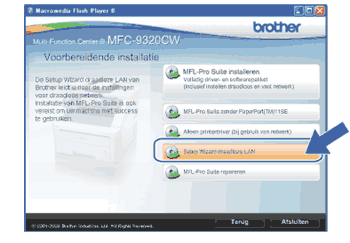 | ||||||
| 6 | Kies Stapsgewijze installatie (aanbevolen) en klik dan op Volgende. 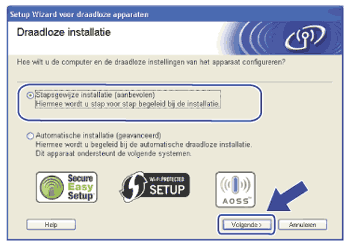 | ||||||
| 7 | Kies Met kabel (aanbevolen) en klik dan op Volgende. 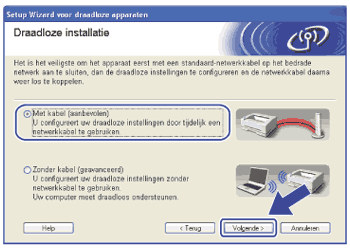 | ||||||
| 8 | Sluit het draadloze apparaat van Brother met een netwerkkabel op de toegangspoort aan en klik op Volgende. 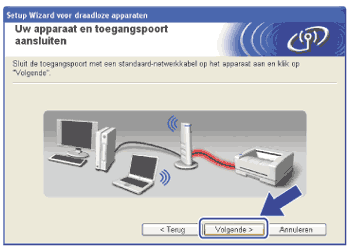 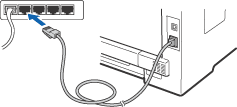 | ||||||
| 9 | Selecteer de machine die u wilt configureren en klik op Volgende. Als de lijst leeg is, controleert u of de toegangspoort en de machine zijn ingeschakeld en klikt u op Vernieuwen. 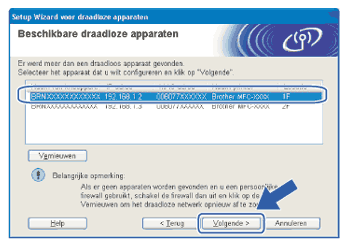
| ||||||
| 10 | De wizard zoekt naar draadloze netwerken die voor de machine beschikbaar zijn. Selecteer de toegangspoort waaraan u de machine wilt koppelen en klik op Volgende. 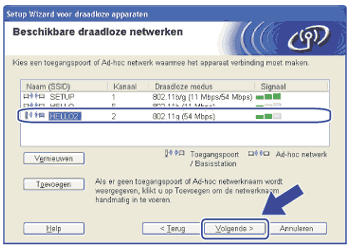 | ||||||
| 11 | Als uw netwerk niet is geconfigureerd voor verificatie en versleuteling, wordt het volgende scherm weergegeven. Klik op OK om verder te gaan met configureren en ga naar stap 13. 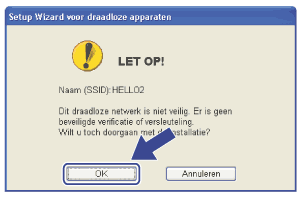 | ||||||
| 12 | Als uw netwerk is geconfigureerd voor verificatie en versleuteling, wordt het volgende scherm weergegeven. Als u uw draadloze machine van Brother configureert, moet u uw machine configureren overeenkomstig de instellingen voor verificatie en versleuteling voor uw bestaande draadloze netwerk, die u op Voordat u de draadloze instellingen configureert hebt genoteerd. Kies in de keuzelijst voor elke instelling de Verificatiemethode en de Versleutelingsmodus. Voer dan de Netwerksleutel en Netwerksleutel bevestigen in en klik dan op Volgende. 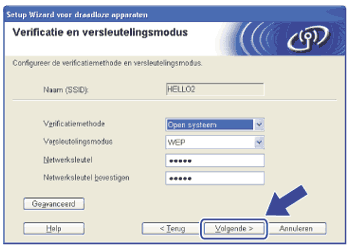
| ||||||
| 13 | Klik op Volgende. De instellingen worden naar de machine gestuurd. De instellingen blijven ongewijzigd als u op Annuleren klikt. De netwerkconfiguratiepagina wordt afgedrukt. 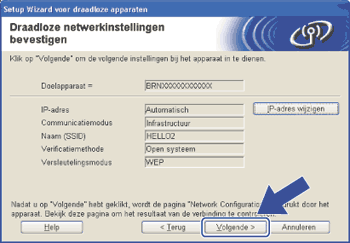 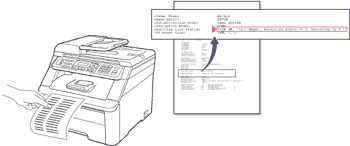 | ||||||
| 14 | Controleer de afgedrukte netwerkconfiguratiepagina. Kies de status zoals deze wordt aangegeven als de Wireless Link Status op de netwerkconfiguratiepagina. Klik op Volgende. Als de status "Link OK." is, gaat u naar stap 16. Als de status "Failed To Associate" is, gaat u naar stap 15. 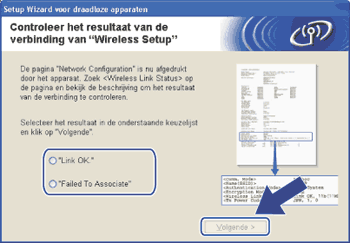 | ||||||
| 15 | Klik op Voltooien. De draadloze verbinding heeft geen verbinding kunnen maken met een draadloos netwerk. Waarschijnlijk zijn de beveiligingsinstellingen onjuist. Herstel de fabrieksinstellingen van de afdrukserver. (Zie Netwerkinstellingen terugzetten op de fabrieksinstellingen.) Controleer de beveiligingsinstellingen van uw draadloze netwerk en probeer het opnieuw vanaf stap 5.  | ||||||
| 16 | Ontkoppel de netwerkkabel tussen de toegangspoort (hub of router) en de machine en klik op Volgende. 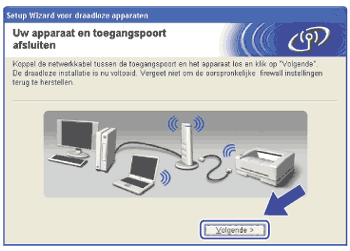 | ||||||
| 17 | Selecteer het vakje nadat u hebt bevestigd dat u de draadloze instellingen hebt voltooid en klik op Voltooien. 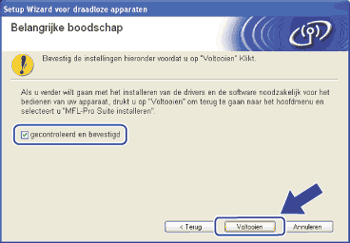 |